Specialiųjų simbolių įterpimas į Word 2010
Kartais gali prireikti įterpti neįprastą simbolį į Word 2010 dokumentą. Perskaitykite, kaip lengvai tai padaryti su mūsų patarimais ir simbolių sąrašu.
Kartais galite pastebėti, kad reikia pakeisti lapų rodymo tvarką „Excel 2013“ darbaknygėje. „Excel“ leidžia tai padaryti, nes leidžia nutempti lapo, kurį norite tvarkyti darbaknygėje, skirtuką į vietą, kur norite jį įterpti.
Vilkant skirtuką, pelės arba jutiklinis žymeklis pasikeičia į lapo piktogramą su rodyklės galvute, o programa pažymi jūsų pažangą tarp lapo skirtukų.
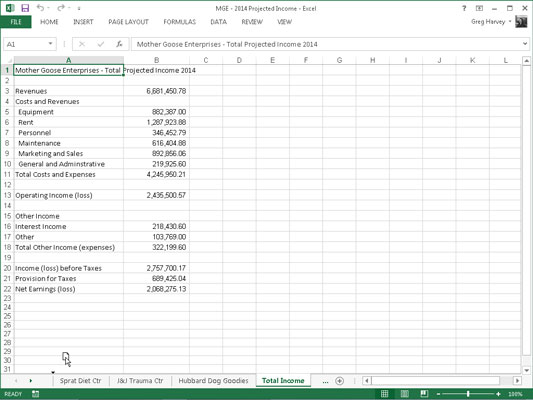
Kai atleidžiate pelės mygtuką, „Excel“ pertvarko darbalapius darbaknygėje, įterpdama lapą toje vietoje, kur numetėte skirtuką.
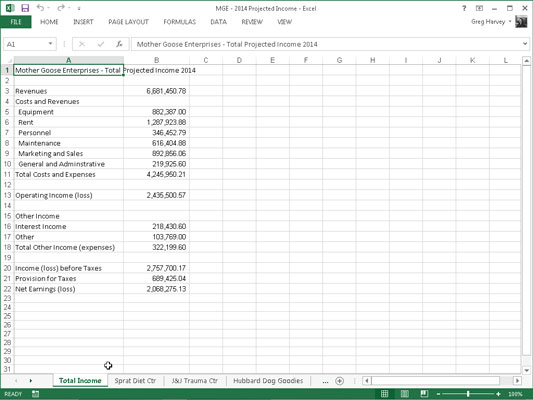
Jei laikysite nuspaudę klavišą Ctrl, kol vilkite lapo skirtuko piktogramą, „Excel“ įterpia darbalapio kopiją toje vietoje, kur atleidžiate pelės mygtuką. Galite suprasti, kad „Excel“ kopijuoja lapą, o ne tik perkelia jį darbaknygėje, nes žymeklis rodo pliuso ženklą (+) lapo skirtuko piktogramoje, kurioje yra rodyklės galvutė.
Kai atleidžiate pelės mygtuką arba pašalinate pirštą ar rašiklį, „Excel“ įterpia kopiją į darbaknygę, kuri žymima (2) po skirtuko pavadinimo.
Pavyzdžiui, jei kopijuojate 5 lapą į kitą darbaknygės vietą, kopijos lapo skirtukas pavadintas Sheet5 (2). Tada galite pervadinti skirtuką į civilizuotą.
Taip pat galite perkelti arba kopijuoti darbalapius iš vienos darbaknygės dalies į kitą, suaktyvinę lapą, kurį norite perkelti arba kopijuoti, tada jo nuorodų meniu pasirinkę Perkelti arba Kopijuoti. Dialogo lange Perkelti arba Kopijuoti esančiame sąrašo lauke Prieš lapą spustelėkite darbalapio, prieš kurį norite perkelti arba nukopijuoti aktyvųjį lapą, pavadinimą.
Norėdami perkelti aktyvųjį lapą iš karto prieš lapą, kurį pasirinkote sąrašo lauke Prieš lapą, tiesiog spustelėkite Gerai. Norėdami nukopijuoti aktyvųjį lapą, prieš spustelėdami Gerai pažymėkite žymės langelį Sukurti kopiją. Jei kopijuojate darbalapį, o ne tik jį perkeliate, „Excel“ prideda skaičių prie lapo pavadinimo.
Pavyzdžiui, jei kopijuojate lapą, pavadintą Bendros pajamos, „Excel“ automatiškai pavadina darbalapio „Bendrosios pajamos“ (2) kopiją, kuri rodoma jo lapo skirtuke.
Kartais gali prireikti įterpti neįprastą simbolį į Word 2010 dokumentą. Perskaitykite, kaip lengvai tai padaryti su mūsų patarimais ir simbolių sąrašu.
„Excel 2010“ naudoja septynias logines funkcijas – IR, FALSE, IF, IFERROR, NOT, OR ir TRUE. Sužinokite, kaip naudoti šias funkcijas efektyviai.
Sužinokite, kaip paslėpti ir atskleisti stulpelius bei eilutes programoje „Excel 2016“. Šis patarimas padės sutaupyti laiko ir organizuoti savo darbalapius.
Išsamus vadovas, kaip apskaičiuoti slankiuosius vidurkius „Excel“ programoje, skirtas duomenų analizei ir orų prognozėms.
Sužinokite, kaip efektyviai nukopijuoti formules Excel 2016 programoje naudojant automatinio pildymo funkciją, kad pagreitintumėte darbo eigą.
Galite pabrėžti pasirinktus langelius „Excel 2010“ darbalapyje pakeisdami užpildymo spalvą arba pritaikydami ląstelėms šabloną ar gradiento efektą.
Dirbdami su laiko kortelėmis ir planuodami programą „Excel“, dažnai pravartu lengvai nustatyti bet kokias datas, kurios patenka į savaitgalius. Šiame straipsnyje pateikiami žingsniai, kaip naudoti sąlyginį formatavimą.
Sužinokite, kaip sukurti diagramas „Word“, „Excel“ ir „PowerPoint“ programose „Office 365“. Daugiau informacijos rasite LuckyTemplates.com.
„Excel“ suvestinės lentelės leidžia kurti <strong>pasirinktinius skaičiavimus</strong>, įtraukiant daug pusiau standartinių skaičiavimų. Šiame straipsnyje pateiksiu detalius nurodymus, kaip efektyviai naudoti šią funkciją.
Nesvarbu, ar dievinate, ar nekenčiate Word gebėjimo išjuokti jūsų kalbos gebėjimus, jūs turite galutinį sprendimą. Yra daug nustatymų ir parinkčių, leidžiančių valdyti „Word“ rašybos ir gramatikos tikrinimo įrankius.





